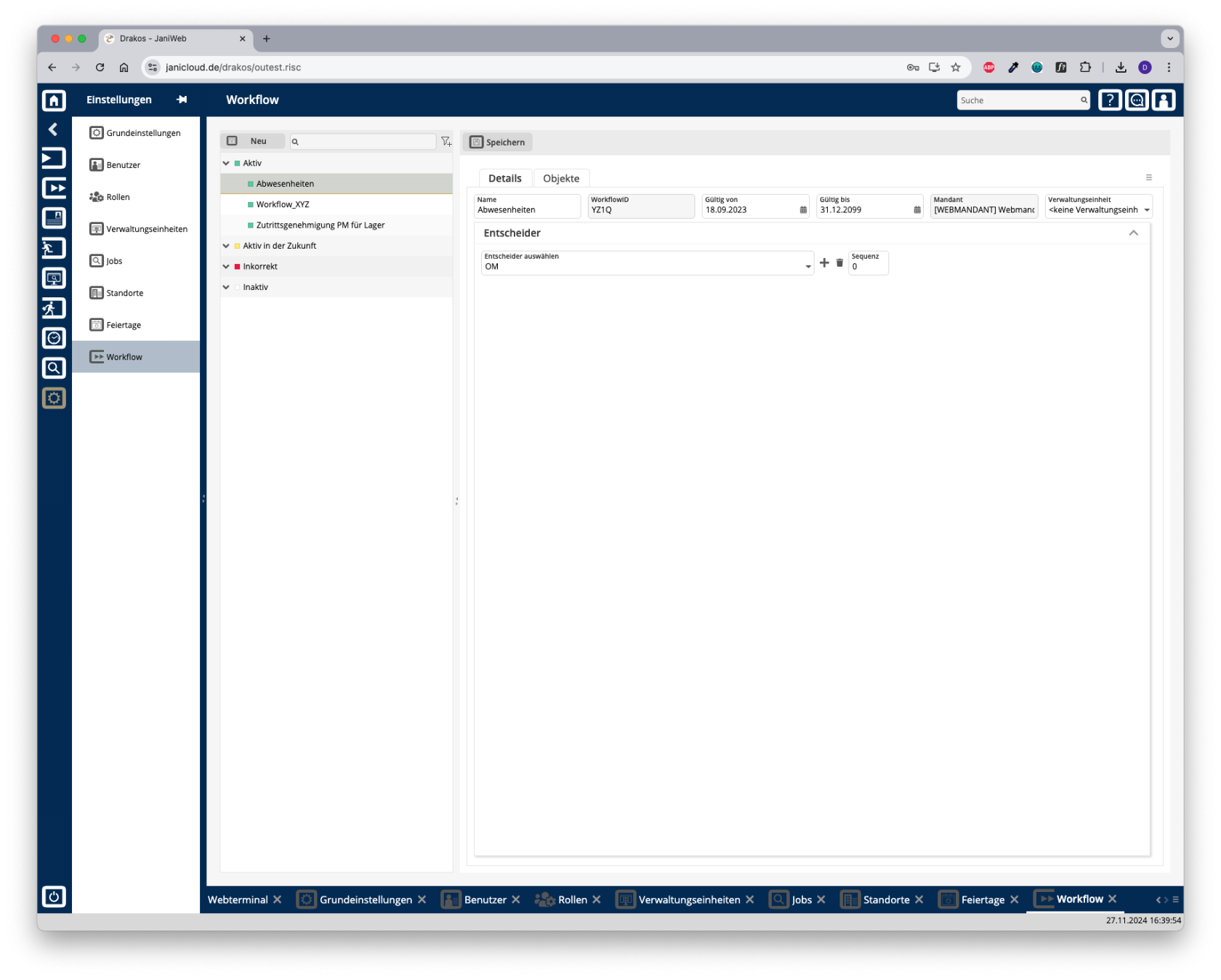Workflow
HierÜber den Menüpunkt Workflow können Sie verschiedeneGenehmigungsverläufe Workflows anlegen,verwalten, um beispielsweise Urlaubsanträge zu verarbeiten oder die Vergabe von z.B. Berechtigungen durch einen Genehmigungsprozess abzusichern.
Liste der Workflows
Die Liste enthält alle bereits angelegten Workflows. Wählen Sie einen Eintrag aus, um Details anzuzeigen.
WorkflowSchaltfläche erstellenNeu
UmDrücken Sie auf Neu, um einen neuen Workflow anzulegen,anzulegen. Geben Sie eine Bezeichnung, einen Gültigkeitszeitraum und einen Mandanten ein, und drücken Sie auf NeuSpeichern.
Registerkarte vergebenDetails
Im Bereich Genehmigung legen Sie im Reiter Details zunächst den Namen, die Gültigkeit sowie den Mandanten. Jeder Workflow definiert sich durch eben diese Merkmale, die Objekte (Personen/-gruppen und Geräte-/gruppen), sowie die Entscheider. Für jede Unterscheidung hinsichtlich dieser Definition ist ein eigener Workflow anzulegen. In der Sektion Entscheider können Sie definieren,fest, welche Personen eine Anfrage, welcheeinen für diesen Workflow generierterstellten wird,Antrag genehmigen dürfen. Es
- Wählen
auchSie einen Entscheider aus. Drücken Sie auf das Plus-Symbol, um weitere Entscheider hinzuzufügen. - Reihenfolge: Wenn es mehrere Entscheider
hinterlegtgibt,werden. Über das FeldSequenzgebenlegen Siean,hiermit fest, in welcher ReihenfolgediederverschiedenenAntragEntscheidergenehmigtdiewerdenAnfragemuss.zuGebengenehmigenSiehaben.jeweilsHabeneine Ziffer ein. Wenn für zwei Entscheider die gleicheSequenz,Ziffersoeingetragen ist, müssen beide genehmigen, damitdiederAnfrageAntrag in den nächsten Schritt des Workflows gelangt.
WorkflowRegisterkarte BerechtigungenObjekte
ImHier Reiterlegen ObjekteSie bestimmenfest, Sie, wannwodurch der Workflow ausgelöst wird.
Liste Objekttyp
- Wählen Sie Abwesenheit, um den Workflow durch Urlaubsanträge, Home-Office-Zeiten oder ähnliches auszulösen.
- Wählen Sie, ob Abwesenheitszeiten in der Vergangenheit und/oder in der Zukunft berücksichtigt werden sollen.
- Wählen Sie Buchung, wenn der Workflow durch das manuelle Erstellen von Buchungen ausgelöst werden soll.
- Wählen Sie, ob Buchungszeiten in der Vergangenheit und/oder in der Zukunft berücksichtigt werden sollen.
- Wählen Sie, ob Buchungszeiten in der Vergangenheit und/oder in der Zukunft berücksichtigt werden sollen.
- Wählen Sie Berechtigungen, wenn
Sieder Workflow bei der Vergabe von Berechtigungen für bestimmte Geräte oder GerätegruppenmitausgelösteinemwerdenWorkflowsoll.verknüpfenwollen.- Wählen Sie
in der Spaltedas Gerätdie Geräte wählen, fürund/oder dieder Workflow gelten soll und in der SpalteGerätegruppendie Gerätegruppen,aus, für die der Workflow gelten soll.In der SpaltePersonengruppendefinierenDrücken Sie auf das Plus-Symbol, um weitere Geräte beziehungsweise Gerätegruppen hinzuzufügen. - (Optional) Legen Sie unter Personenkreis fest, welche Personen den
Kreis an Personen, bei denen derWorkflowausgelöst werden soll,auslösen, wennversuchtsiewirdversuchen,diesen eine BerechtigungBerechtigungen für dieim Workflow hinterlegtenangegebenen Geräte oder Gerätegruppenzuzuweisen.zu vergeben.
Anschließend können - Wählen Sie
Informationen zur Bearbeitung der Workflow-Anträge finden Sie im Abschnitt Workflow.
DieDen Workflow Anfragen können die Entscheider einsehen und beantworten, wenn diese sich in der Applikation anmelden und im Hauptmenü unter dem Punkt Workflow das gleichnamige Menü öffnen. Über neue Anfragen werden die Entscheider per E-Mail informiert. Die Antragssteller werden per E-Mail informiert, sobald der Entscheider die Anfrage genehmigt oder abgelehnt hat. Sobald der letzte Entscheider eine positive Entscheidung trifft, wird die entsprechende Berechtigung automatisch gültig und der Antragsteller kann diese sofort mit seinem Ausweis nutzen.
Workflow Zeiterfassung
Möchten Sie einenjeweiligen Workflow für daseinzelne Erstellen von Abwesenheiten oder Buchungen erstellen. So wählen Sie den Objekttyp Abwesenheit oder Buchung. Beim Objekttyp Abwesenheit gibt es die Besonderheit, dass unterschieden werden kann, ob ein Workflow für in der Zukunft oder in der Vergangenheit (oder beides) angelegte Abwesenheiten gelten soll.
HINWEIS: AlternativAbwesenheitsarten können Sie den Workflow für Abwesenheitenalternativ auch im MenüModul Einstellungen des Moduls Zeiterfassung > Einstellungen > Registerkarte Abwesenheit setzen.festlegen.
___________________________________________________________________________
TIPPS
Unter den Auswertungen finden Sie einen entsprechenden Report für Workflows,Workflows, inmit welchemdem Sie übersichtlich alle Genehmigungen eindeutig nachvollziehen können.